torrent 파일이나 외부 다운로드 링크로 파일들을 공유할 수 있습니다. ◆ [외부] 메가 업로드 방법 링크
 일알못을 위한 미연시 번역기 사용법
일알못을 위한 미연시 번역기 사용법
- Visual Novel Reader [이하 VNR]
- ITHVNR + 아네모네
- AralTrans 0.2 [0.3은 매우 제한적인 경우에만 사용되므로 여기선 다루지 않습니다.]
이 게시물에서는 이 3가지 프로그램의 사용법에 대해 알아보도록 하겠습니다.
0. 들어가기 전에
- 의식의 흐름에 따라 글을 작성했습니다. 스압 주의!
- 윈도우 7 64bit을 기준으로 작성하였습니다.
- 각종 도구를 다운로드하는 곳은 아래 링크를 참고하세요.
[https://hellven.net/bbs/board.php?bo_table=atg&wr_id=21958]
- 윈도우 계정명은 영어로 쓰세요.
- 모든 프로그램의 경로 상에 한글이 들어있으면 안됩니다.
- 모든 프로그램은 관리자 권한으로 실행해주세요. [마우스 오른쪽 클릭-관리자 권한으로 실행]
- 번역 퀄리티 향상을 위해 ezTransXP에 직접 Ehnd + 꿀도르 사전을 적용하는 것을 추천합니다.
[https://hellven.net/bbs/board.php?bo_table=atg&wr_id=20473]
1. VNR
요즘은 이 녀석을 많이 씁니다.
기능도 많고 한번 세팅해두면 가장 편하게 사용할 수 있습니다.
그 한번 초기 세팅이 살짝 귀찮고
그 많은 기능 때문에 좀 무거운 것이 단점입니다.
또한 64bit 전용 게임은 제대로 되지 않을 수 있습니다.
이제 Visual Novel Reader.exe를 실행합시다.
우측 하단의 기어 모양을 클릭해 환경설정을 시작합시다.
A. 초기 설정
- 계정 탭
기본적으로 설치된 Windows의 언어를 알아서 따라갑니다만
혹시 UI/언어가 영어로 돼 있으면 한글로 바꿔주세요
우린 한국인이니까요
- 내장 번역 탭
ITH대신 내장 엔진을 사용한다는데 개인적으론 별로...
안 그래도 무거운데 더 무거워지는데다가
다 되는 것도 아니고 불안정해서 추천하지 않습니다.
- 다운로드 탭
실행 탭입니다.
Locale Emulator로 대체하므로 설치하지 않았습니다.
사전 하위 탭입니다.
해당 3종류의 설치를 권장합니다.
없으면 안 되는 건 아니지만, 번역 퀄리티 향상을 위해 추천합니다.
나머지는 쓸데없어요.
글꼴 탭입니다.
원어도 제대로 출력되기를 원하신다면 설치해도 무관합니다만, 큰 필요는 없습니다.
- 외부 프로그램 탭
실행 하위 탭입니다.
Locale Emulator가 있는 위치를 지정해 주세요.
Ntleas도 가지고 있다면 지정해 주셔도 됩니다.
개인적으로는 사용하지 않아 지정하지 않았습니다.
번역기 하위 탭입니다.
다른 건 다 필요 없고 ezTransXP의 경로만 확인해 주세요.
기본적으로 ezTransXP가 설치되어 있다면 자동으로 잡아줍니다만
가끔 인식하지 못할 때가 있으므로 한번 체크해주세요.
- 번역 탭
번역기 하위 탭입니다.
다른 건 다 풀어버리고 ezTransXP만 체크해주세요.
ezTransXP에 Ehnd+꿀도르 사전을 적용했다면 내장 Ehnd 번역 스크립트는 체크 해제하세요.
적용하지 않겠다면 위의 Ehnd를 체크하세요.
사전 하위 탭입니다.
다운로드 - 사전에서 사전을 다운로드했다면 체크해 주세요.
- 음성 변환 탭
개인적으론 TTS를 사용하지 않습니다.
게임 자체 보이스 듣는데 보컬로이드 소리 겹쳐서 들리면 오히려 거슬려요.
게임 내에서 끌 수는 있는데 저는 사용할 일이 없으니 아예 비활성화해 두었습니다.
혹시 관심이 있으시다면 사용해 보세요.
- 실행 탭
게임 로더를 Locale Emulator로 설정해 주세요.
시간대는 꼭 체크할 필요는 없습니다.
가아아아아끔 시스템의 시간을 체크하는 게임이 있는데 거의 없습니다.
- 실행 탭
전 다 체크 해제했습니다.
가끔 거슬려서...
이건 사용하실 생각이 있다면 체크하세요.
- 국제화 탭
우리는 한국인이라 다른 언어 필요 없죠?
다 체크해서 차단하세요.
그 외의 탭은 내버려둬도 됩니다.
이상으로 기본 설정은 끝났습니다.
정상 적용을 위해 VNR을 한번 재시작해 주세요.
B. 실적용
길고 긴 설정이 끝났으니
이제 게임에 적용할 시간입니다.
VNR이 켜져 있는 상태에서 게임을 실행합니다.
VNR이 자동으로 게임을 인식하는 것을 볼 수 있습니다.
그리고 게임이 번역된 자막이 게임 상단에 표시됩니다.
자막 좌측 상단에 마우스를 대면
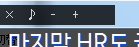
아이콘 몇 개가 있는 상자가 나오는데
이것을 드래그하면 위치를 조정할 수 있습니다.
스프링보드에도 자동으로 게임이 등록됩니다.
간혹 VNR이 게임을 인식하지 못하는 때도 있습니다.
그럴 때는 게임 실행 파일을 마우스로 스프링보드에 넣으세요.
게임을 설치하면서 바탕화면에 단축 아이콘이 생겼다면 그걸 넣으셔도 됩니다.
이제 스프링보드에 등록된 게임을 더블클릭하시면 게임이 켜지면서 VNR도 적용됩니다.
C. 자주 발생하는 문제[사이드바 활용]
VNR은 게임 좌측에 사이드바를 지원합니다.
가만 내버려 두면 화면에서 사라집니다만, 게임 좌측에 마우스를 가져다 대면 다시 나타납니다.
번역의 퀄리티 및 문제 해결에 주로 사용되는데요.
주로 사용하는 것은 메뉴 - 텍스트 옵션과 옵션입니다.
텍스트 옵션은 보통 번역이 안되는 등의 문제 해결에 사용되고
옵션은 자막을 좀 더 보기 좋게 설정할 때 사용합니다.
자주 발생하는 문제를 짚어보면서 하나하나 설명하겠습니다.
※ 텍스트 옵션을 수정했다면 저장 버튼을 눌러주셔야 다음 실행시에도 적용됩니다.
- 이름이 안 나와요 / 번역이 안 돼요
이 장면을 보시면 게임 화면에는 캐릭터의 이름과 대사가 같이 나오고 있는데 자막에는 대사만 나오고 있습니다.
메뉴-텍스트 옵션을 클릭해 주세요.
하단의 글타래를 봅시다.
본문 내용은 대화상자가 파란색으로 체크가 되어 있는데 그 옆의 이름이 적힌 곳은 이름이 체크가 안 되어 있네요.
이름을 눌러줍시다.
혹시 이름이 적힌 것이 없다면 게임을 조금 진행해보세요.
계속해서 이름이 안 나온다면 그건 어쩔 수 없습니다. 포기하세요.
저장을 누르고 텍스트 설정을 닫으세요.
이름과 대사가 같이 출력되는 것을 볼 수 있습니다.
혹시 텍스트 설정에서 체크를 했음에도 이름이 나오지 않는다면
사이드바-옵션의 이름이 체크가 해제되어 있는지 확인해 보세요.
번역이 안 되는 경우도 이와 같은 맥락입니다.
텍스트 설정 띄워놓고 게임 진행하다 보면 대사가 나오는 글타래가 나올 겁니다.
거기에 대화상자를 체크해 주시면 OK.
간혹 글타래에 왠 되도 않는 한자나 외계어만 나올 때가 있습니다.
이럴 떄는 글자 인코딩을 바꿔보시면 일어로 된 것이 있을 겁니다.
게임을 진행해도 글타래에 아무 것도 나오지 않는다면
안타깝지만 VNR이 읽어내지 못하는 것입니다. 포기하세요.
- 번역이 이상해요. [중복 후킹]
이 장면을 보시면 뭔 되도 않는 번역을 하는 것을 볼 수 있습니다.
추출한 본문을 보니 같은 글자를 두 번씩 불러내고 있네요.
사이드바의 메뉴-텍스트 설정을 엽니다.
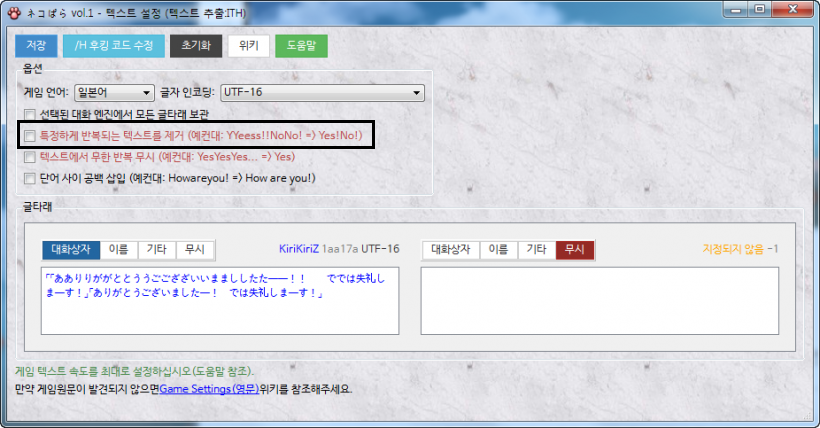
좌측 상단에 빨갛게 쓰인 글자가 우리가 처한 상황 같습니다.
특정하게 반복되는 텍스트를 제거를 체크합니다.
문제없으면 누르지 말라네요.
우린 문제가 있으니 예를 누릅시다.
그리고 저장을 한 후 텍스트 설정을 닫아줍시다.
- 번역이 여러 개 떠요.
이번엔 번역은 멀쩡한데 두 종류가 나오네요.
두 가지 경우가 있습니다.
첫 번째는 스프링보드의 환경설정-번역-번역기에 두 개 이상의 번역기가 체크된 경우.
이건 거기서 필요없는 번역기의 체크를 해제하시면 됩니다.
두 번쨰는 공동자막이 나오는 경우입니다.
사이드바의 옵션을 눌러봅시다.
이런 팝업이 뜹니다.
지금은 다른 사람이 등록해 둔 공동자막과 번역기가 실시간으로 번역한 기계번역 둘 다 체크되어 있어서 그렇습니다.
공동자막은 사람의 손을 거친 거라 훨씬 자연스럽습니다만, 모든 게임이 등록되어 있진 않죠.
끌지 어쩔지는 본인이 선택하세요.
그 외의 버튼도 하나하나 눌러보면 기능을 알 수 있을 거라고 생각되기에 생략하겠습니다.
기타 문제가 발생할 경우 아래 링크를 참고하세요.
http://sakuradite.com/wiki/ko/VNR/Game_Settings [VNR 위키 게임세팅 항목]
2.ITHVNR + 아네모네
VNR은 맨 처음에도 서술했다시피 좀 무거운 편입니다.
VNR을 켜보면 꽤 오랜 시간 로딩하는 걸 알 수 있습니다.
이 때문에 나온 것이 ITHVNR입니다.
ITH는 VNR이전에 사용하던 후킹 프로그램으로,
여기에 VNR의 엔진을 적용한 게 ITHVNR이죠.
그리고 ITHVNR로 추출한 일어를 읽고 번역해서 출력하는 프로그램이 아네모네입니다.
둘은 한 쌍이라고 생각하세요.
잡설은 이쯤 하고 사용법을 설명하겠습니다.
ITHVNR과 아네모네를 켜세요.
ITHVNR은 초기설정은 할 게 딱히 없습니다.
다음은 아네모네입니다.
이렇게 초기 자막이 출력되어 있을 겁니다.
화면에 대고 우클릭하면 메뉴가 나옵니다.
혹시 메뉴가 안 뜬다면 작업표시줄 우측 하단의 아네모네 아이콘을 우클릭하세요.
다 읽어보고 한 번씩 눌러보면 알 수 있는 것들이니 생략합니다.
환경 설정을 눌러 주세요.
이거도 딱히 손댈 건 없습니다.
가운데줄/오른쪽줄 메뉴들을 활용해 자막을 보기 좋게 설정하세요.
아네모네 설정도 끝났으면 Locale Emulator로 게임을 실행합니다.
게임을 실행했으면 ITHVNR에서 프로세스를 누릅니다.게임 실행파일 이름 찾아서 선택하고 하단의 부착을 누르세요.
이름을 모른다면 Ctrl+Shift+Esc를 누르시면 작업 관리자가 나옵니다..
실행한 게임에 대고 우클릭-프로세스로 이동을 누르면
뭔지 알려줍니다.
이거랑 같은 거 고르세요.
부착이 됐으면 확인을 눌러서 닫습니다.
게임을 실행한 후, 대사나 지문이 나올 때까지 진행하세요.
이렇게 뭔가 추가됐습니다.
저 하나하나를 스레드라고 합니다.
스레드를 하나씩 확인해서 본문이 뜨는 걸 찾읍시다.
글자가 두 번 출력되는 건 아네모네 환경설정의 '자동 반복문 제거'를 체크해 주시면 됩니다.
아네모네에 번역되어 나오는 것을 볼 수 있습니다.
- 이름이 안 나와요 [링크 기능]
ITHVNR는 기본적으로 한번에 한 스레드밖에 출력을 못 합니다.
그리고 이름 스레드와 대사 스레드가 따로 있는 경우가 많죠.
이 스레드들을 한 곳에 묶는 링크 기능이 있습니다.
위 두 스크린샷을 보면 각 스레드 앞에 스레드 번호가 있는 것을 알 수 있습니다.
이름이 1번, 본문이 2번이군요.
두 번째 줄 오른쪽에 명령어를 입력하는 곳이 있습니다.
저곳에 :L(이름 스레드)-(본문 스레드)를 입력하고 엔터를 치세요.
이 경우는 :L1-2죠.
스레드 목록을 열어보면 1번[이름] 스레드에 ->2 라는 글귀가 추가된 것을 볼 수 있습니다.
이 스레드가 2번에 링크되었단 뜻이죠.
이제 2번[본문] 스레드를 선택하고 게임을 진행합시다.
이름과 본문이 함께 출력되는 것을 볼 수 있습니다.
3. AralTrans 0.2
가장 특이하고, 가장 쓰기 까다로운 녀석입니다.
위의 두 경우는 한글 자막을 띄워 주는 방식이라면
AralTrans는 게임 자체의 글자를 한글로 바꿔버립니다.
하지만 사용 가능한 경우가 매우 제한적입니다.AralTrans는 소위 AT코드라는, 게임마다 다른 전용 코드가 필요하기 때문입니다.
이 코드를 직접 구하는 건 상당한 프로그래밍 지식&노가다가 필요하므로 초보자가 하기 힘듭니다.
https://arallab.hided.net/pola_ATcen
이 링크는 아랄연구소 코드센터입니다.
능력자들이 AT코드를 찾아서 올려주는 곳이죠.
업로더가 같이 제공하는 게 아니라면 코드센터에서 내가 하려는 게임의 AT코드를 찾는 것이 가장 현실적인 방법입니다.
하지만 코드 찾는 분들도 자기 취향이 아니면 작업 안 하니 그저 누가 작업해 주길 기도해야 하죠...
[코드센터 사용을 위해서는 아랄연구소/폴라리스 두 사이트의 아이디가 필요합니다.]
이하 내용은 AT코드를 찾았다는 가정하에 진행하겠습니다.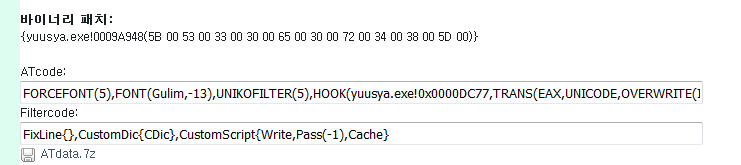
보통 코드는 이런 식으로 주어집니다.
ATcode는 필수적으로 들어가고
Filltercode, 부가파일은 필수는 아니지만 있는 경우가 더 많습니다.
바이너리 패치는 없는 경우가 훨씬 많고요.
부가파일이 있다면 게임을 실행하기 전에 게임이 설치된 폴더를 엽니다.
그리고 ATdata라는 폴더를 만든 뒤 그 안에 파일들을 전부 넣어주세요. 압축된 파일이라면 저 안에 풀어줍니다.
AralTrans를 실행해서 게임에 적용하면 사용 중이라고 안 넣어질 때가 있으니 미리 넣어두는 게 좋습니다.
이제 게임을 실행해 주세요.
그리고 AralTrans를 실행합니다.
바이너리 패치가 있다면 맨 위에 바이너리 수정에 입력해 주세요.
그리고 목록에서 게임을 선택합니다.
번역 플러그인에 ezTransXP, 후킹 플러그인에 ATCode를 선택해 주세요.
혹시 ezTransXP를 눌렀을 때 인식하지 못하면 ezTransXP를 한번 껐다가 켜면 됩니다.
그리고 후킹 플러그인의 설정을 누릅니다.
뭔가 복잡해 보이는 창이 뜹니다만, 우리는 신경 쓸 필요 없습니다.
좌측 하단의 옵션값 직접입력을 눌러주세요.
이제 여기에 ATCode를 붙여 넣고 OK를 누르세요.
맨 위의 탭에 뭔가 추가된 것을 볼 수 있습니다.
코드 입력이 끝났으니 옵션 창도 확인을 눌러 닫습니다.
Filltercode가 있다면 필터-필터입력을 누르고 붙여 넣으시면 됩니다.
이제 저장을 해야겠죠.
AralTrans는 바로가기를 만들어서 저장합니다.
바로가기 생성을 눌러 주세요.
기본적으로 게임폴더에 바로가기가 생성됩니다.
매번 게임폴더 찾아가기 번거로우시면 여기서 경로를 바꿔 주세요.
바로가기 종류는 2가지를 지원합니다.
Execution Type는 바로가기만 누르면 게임 실행에서 AralTrans적용까지 한 번에 됩니다.
하지만 Applocale만 됩니다.
Attachment Type는 게임을 켠 후에 바로가기를 눌러 적용하는 방식입니다.
두번 눌러야 되서 귀찮지만, Locale Emulator로 해도 잘 되죠.
원하시는 방식으로 만드세요.
이제 게임이 잘 되는지 확인해보죠.
텍스트가 자막이 아닌 게임 내부에서 한글로 출력되는 것을 확인할 수 있습니다.
스킬 / 아이템 설명 등이 많은 RPG 장르에서 특히 유용하죠.
[위 스크린샷은 별도의 이미지 및 인터페이스 한글화 패치를 추가로 한 상태입니다.
실제로 적용하면 텍스트만 한글화 되요.]
이상으로 미연시 번역기 사용법 설명을 마치겠습니다.
긴 글 읽으시느라 수고하셨습니다.
질문은 야겜 게시판에 가능하면 스크린샷을 포함해서 적어 주시기 바랍니다.
미소녀 연애 시뮬레이션 길드에서 수시로 확인해서 가능한 한 해결해 드릴 겁니다.
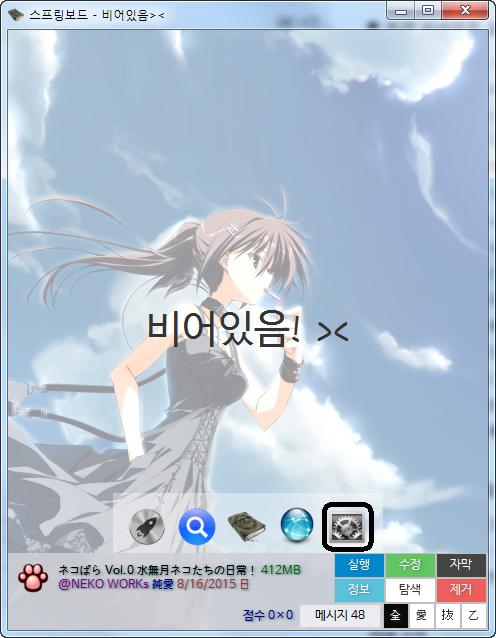
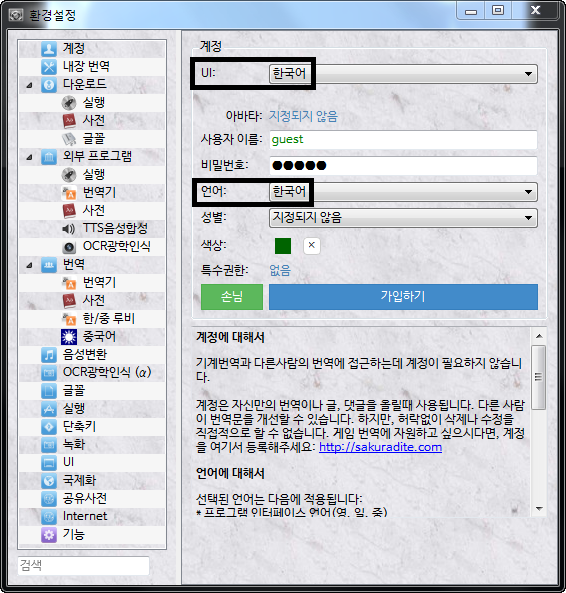
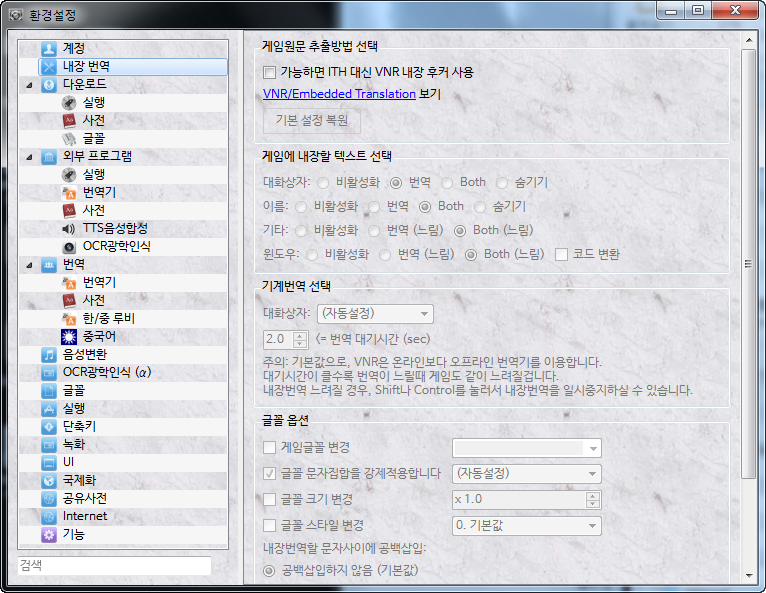
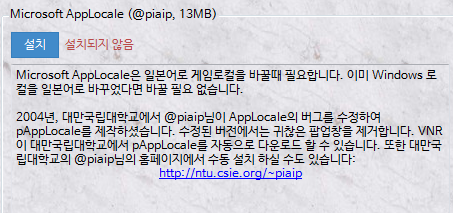
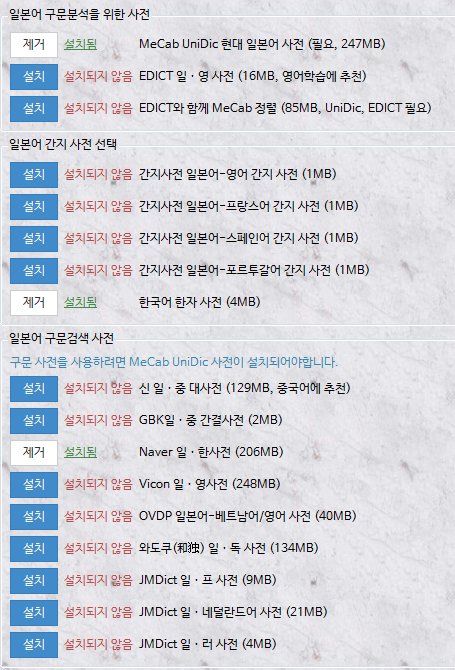
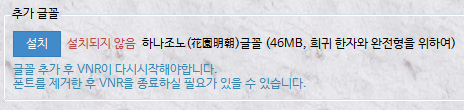
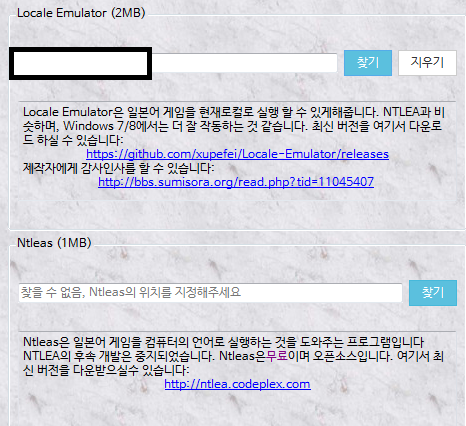
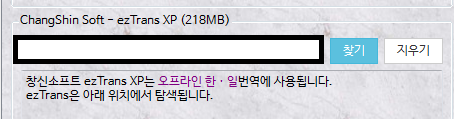


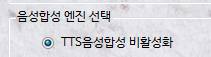
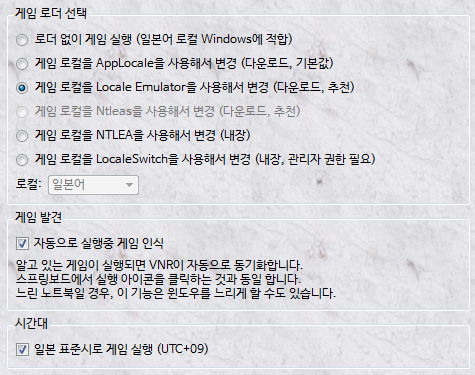
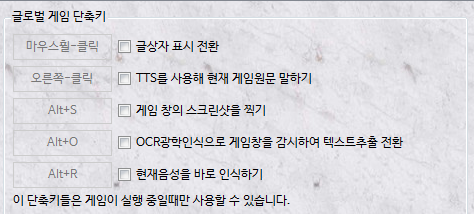
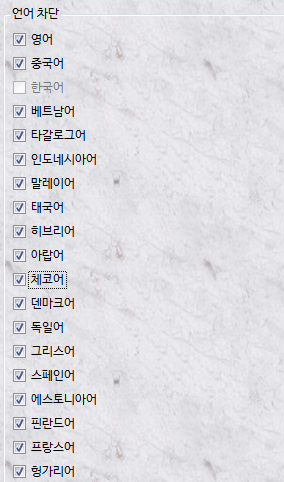
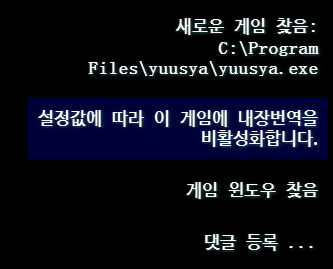

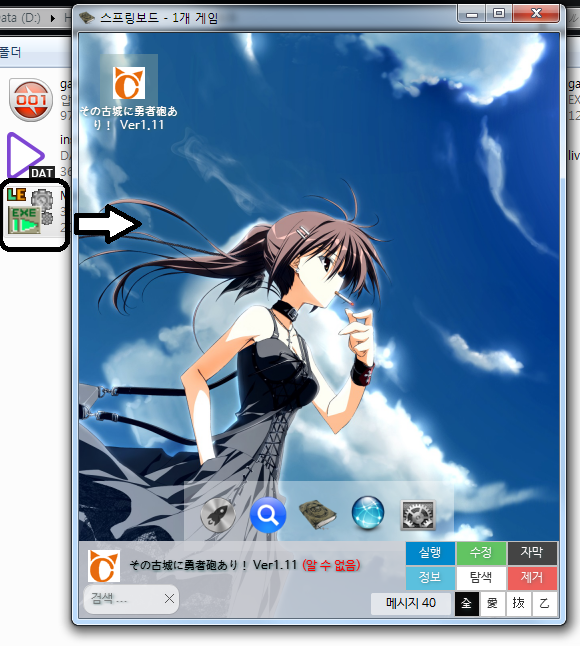
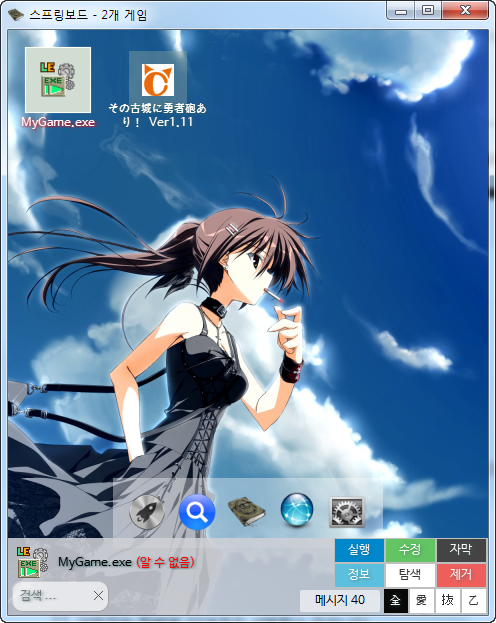
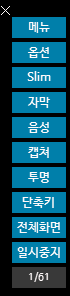
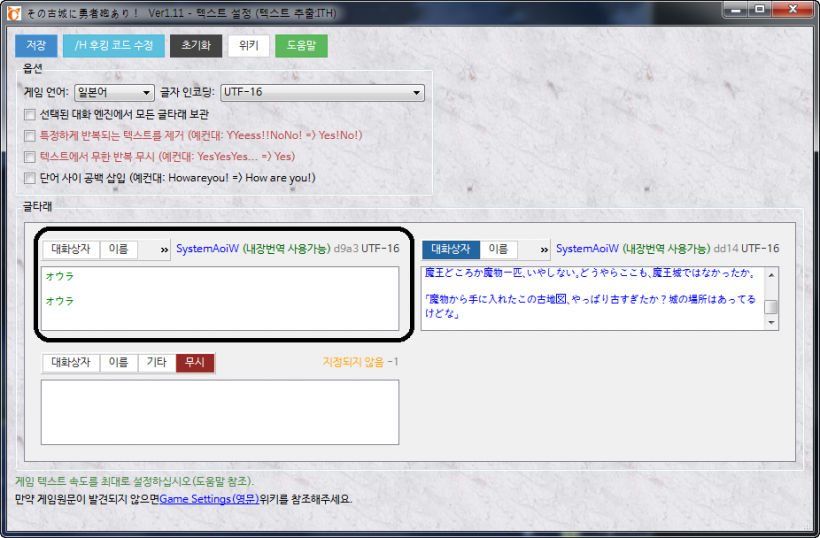

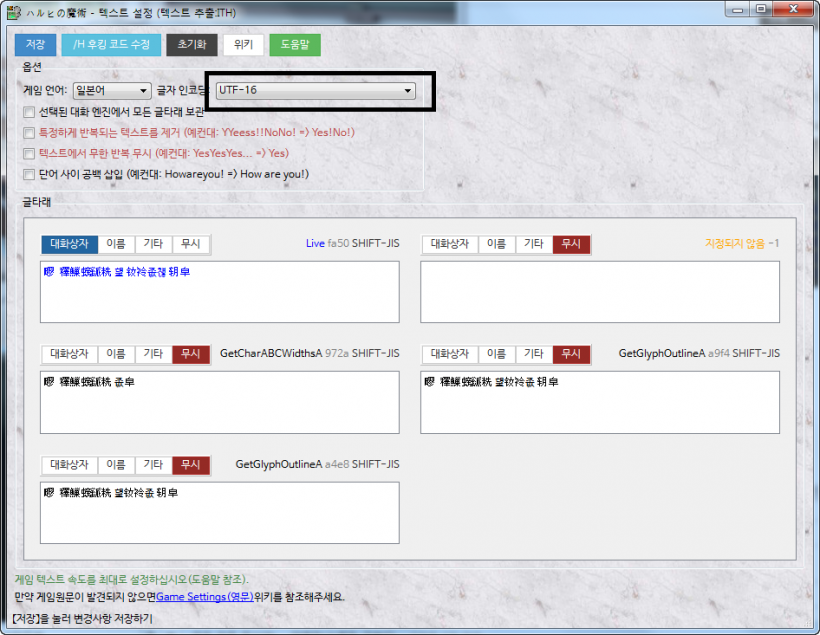

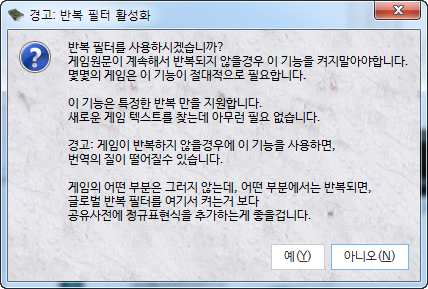

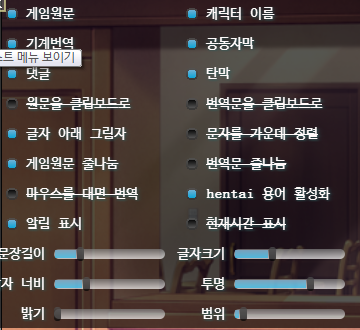
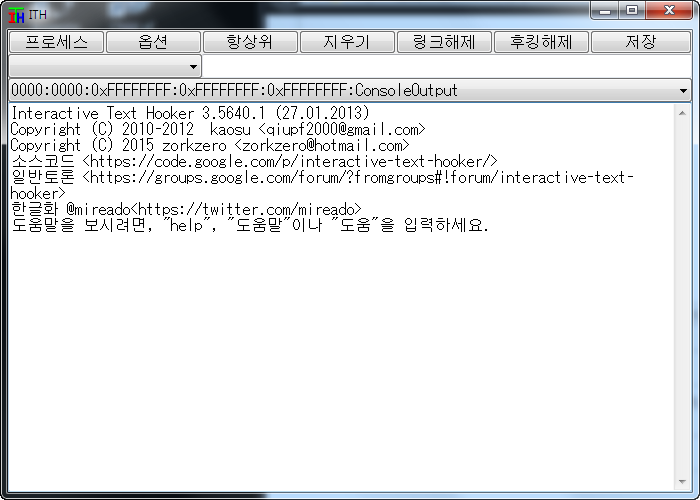
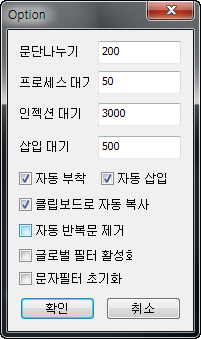
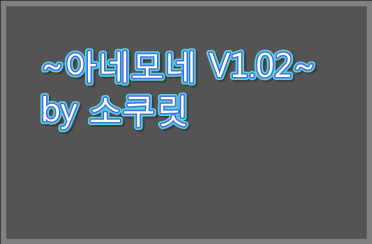
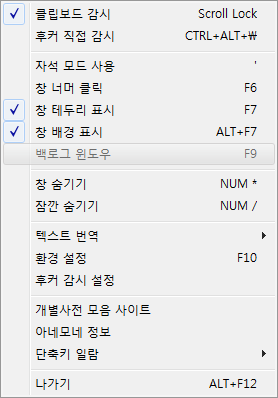

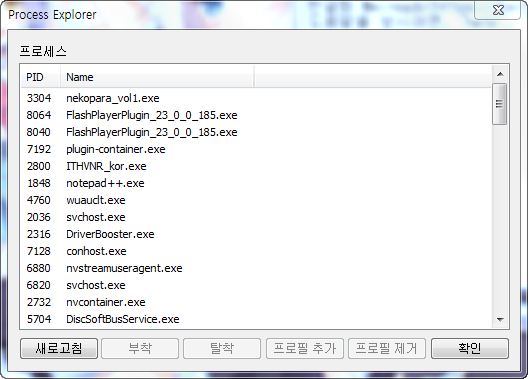
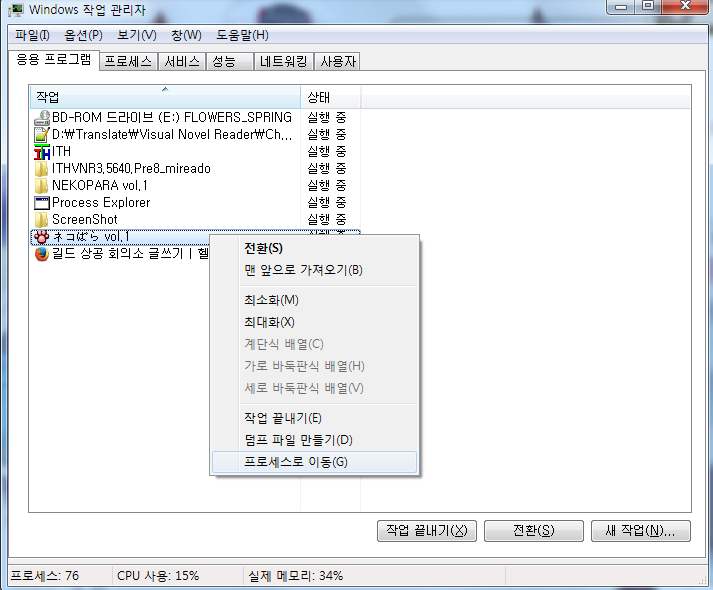
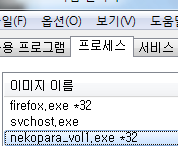
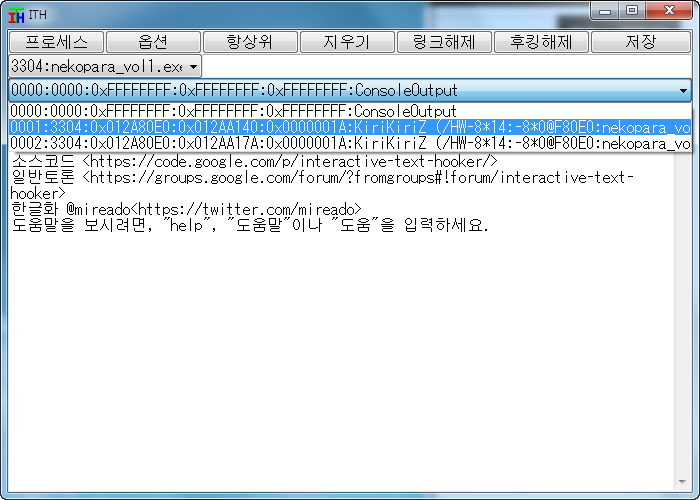
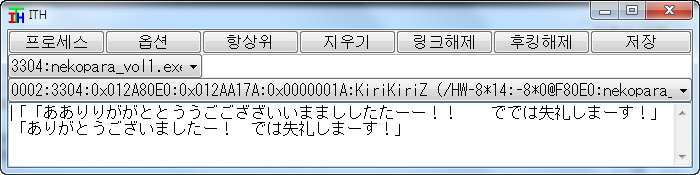
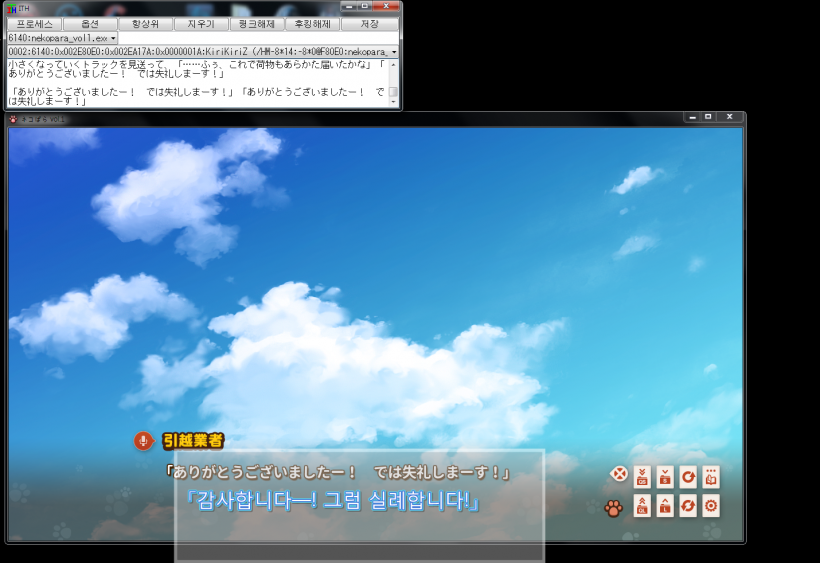
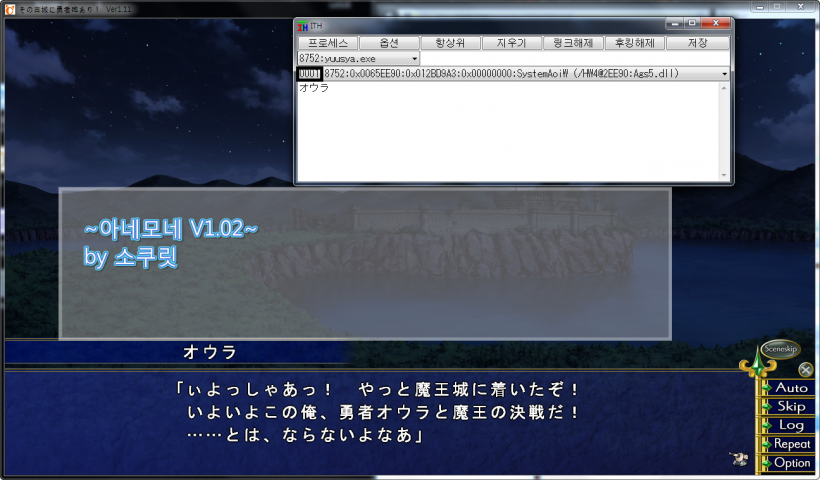

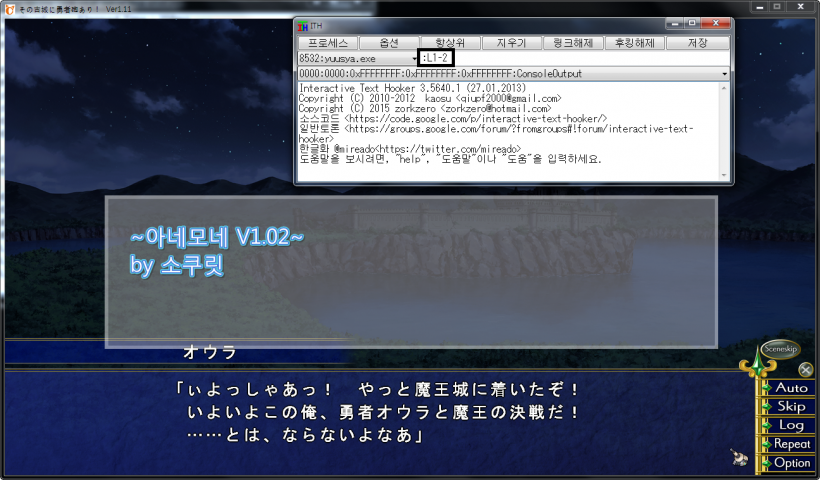
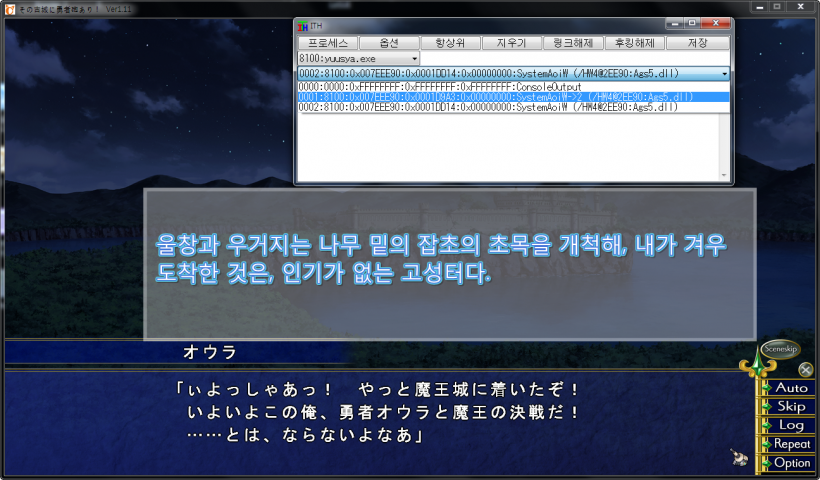
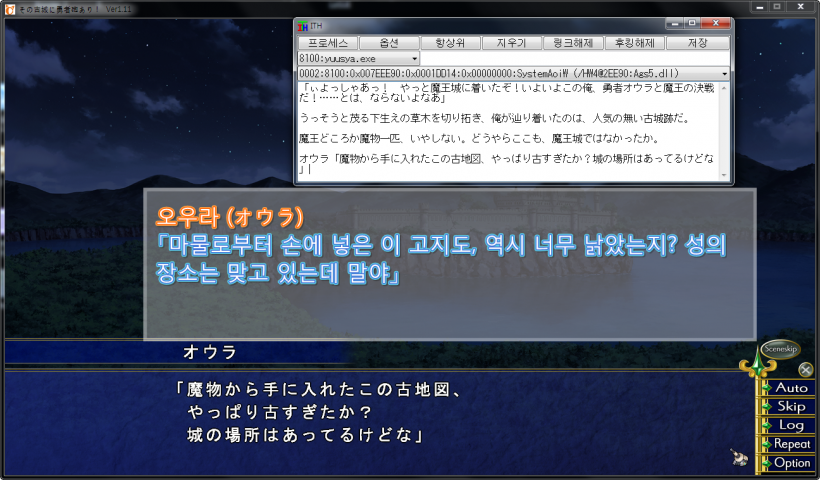
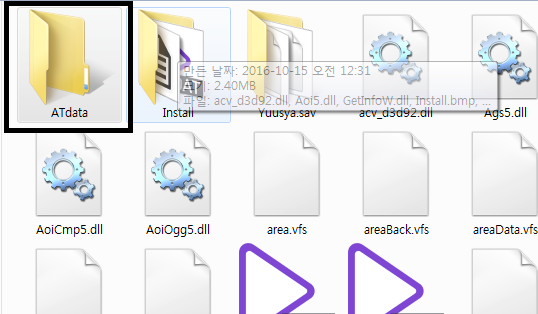
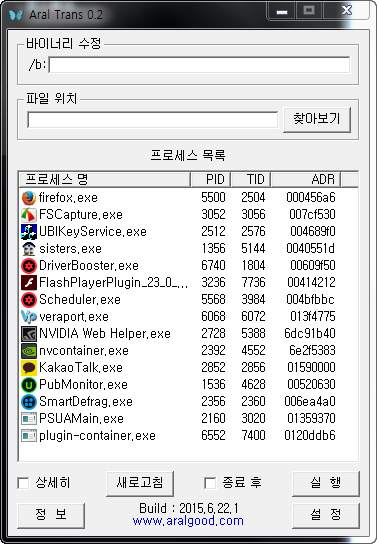
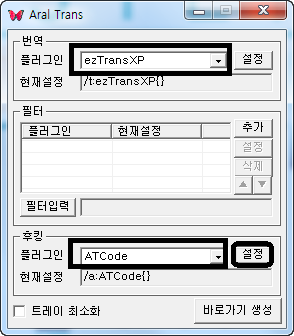
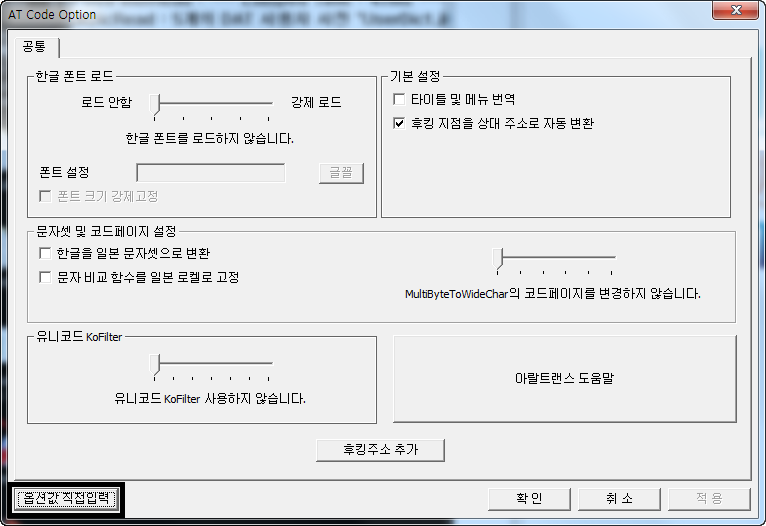
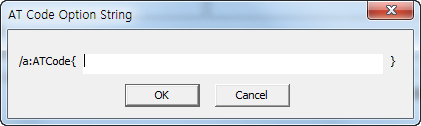
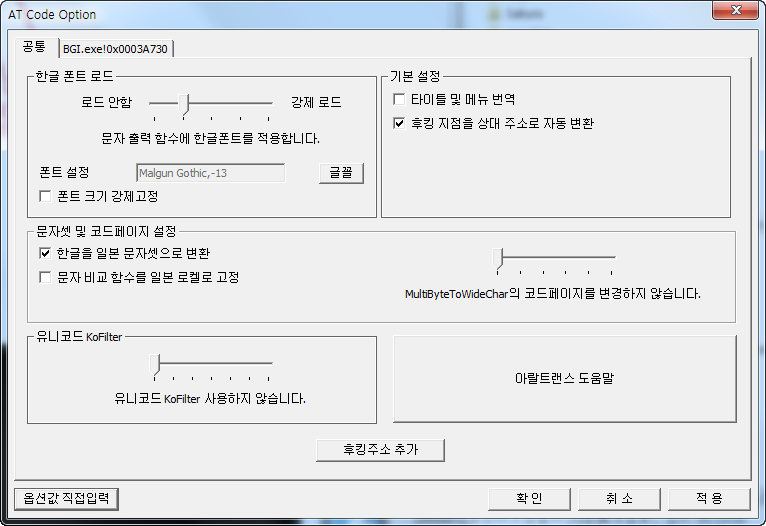
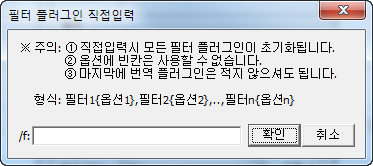
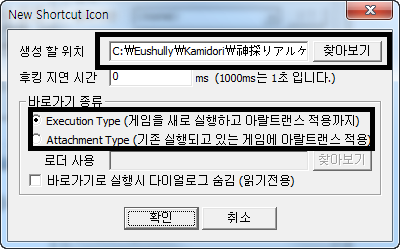
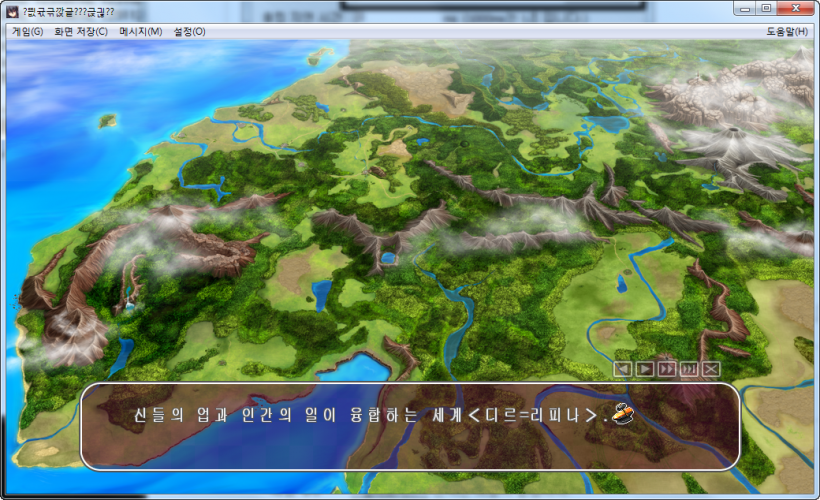




순간적으로 뭔가 빨간 글씨랑 빨간 칸같은게 나오면서
다운로드가 안되는데 이건 어떻게 해야 하는 건가요?
당장 어떻게 답이 안나오고 있어요...
윈도우 10이라 그런건가요.
바탕화면에 다시 압축풀고 거기에 지정하니까 되는거 같습니다.
근데 이젠 게임 실행파일이 로컬에뮬로 열기를 눌러도 아무런 반응이 없는데 어쩌죠..
그냥 더블클릭해서 열면 잘만 열리는데 글자가 싸그리 다 깨져버려서...
제가 실행하던 게임은 두 조건(일본어 유니코드 실행, 로컬 에뮬레이터 실행)을 모두 충족하면 글자가 깨지지 않고 정상 출력되며 제대로 번역이 가능했었습니다
그런데 차근차근 설명해 주신대로 했는데
어째선지 번역이 되질 않고 있습니다.
아얘 번역이 되서 나오는 창이 없어서 그러는데 어떻게 해야 하나요?
vnr설치법대로 다했는데 않되네요ㅠ
vnr 실행 후 게임 마법사에서
현재 인터넷 상태: 온라인
현재 시스템 권한: 관리자 권한이 없음 이라고 나오는데
이게 번역이 나오지 않는 것과 상관이 있나요?
상관이 있으면 관리자 권한으로 바꾸게하는 방법을 알려주세요ㅠㅠ
또 아네모네 번역중 문단이 바뀌면 %N으로 나오는데 이걸 없애는 방법은 없나요?
예를 들면 도망쳐야 한다. %N출구를 찾아야 한다 이렇게 나옵니다. 게임 원문에는
도망쳐야 한다.
출구를 찾아야 한다.
이런 방식이고요. 아네모네 번역상에는 칸에 맞추어 나오는거고요.
근데 원래 게임할때 일일히 텍스트 뜰때마다 ITVNR 창 들어가서 일일히 텍스트 찾아서 드래그해서 아네모네에 띄워야하나요..?
텍스트 뜰때마다 ITHVNR에서 자동으로 텍스트 복사 -> 복사된 것을 아네모네가 인식해서 자동으로 번역하는게 일반적인 사용방식이죠.
각 프로그램의 옵션 가셔서
ITHVNR에서는 자동으로 클립보드에 복사
아네모네에서는 클립보드 감지가 체크되어 있나 확인해 보세요
로컬 에뮬레이터 말하는 거죠?
이게 정상적으로 실행되면 원인불명인데 -ㄴ-;
해결방법이 있나요?
로컬이 문제가 있는걸 까요. 아니면 제가 어디서 실수를 한걸까요??
유니코드 한국으로 바꾸고 오랬동안 안하다가 다시 하니까
텍스트 옵션에 글타래가 안뜨는데
이거 왜이런지 알 수있을까요?
2. 이미 게임이 VNR 등의 다른 번역기로 후킹이 걸려있는 상태
제가 아는 건 이정도네요
그리고 VNR 설치 따라하려 하고 있는데... 사전에서 다운로드가 안되네요..
붉은색으로 뭐라뭐라 하다가 꺼지고...
해결 가능한가요?
제가 본게 뉨이 보신 거랑 같다면 터진 서버용인 거 같네요.
이 게시판 공지 3번째에 신서버용 VNR 링크가 있습니다. 그걸로 해보세요.
뭐, 사실 사전은 필수는 아니라서 안해도 큰 문제는 없긴 합니다만.
그래도 붉은색으로 뭐라뭐라 뜨는데...
그냥 포기하는게 나을까요???
사전이 여전히 다운이 안되네요...
'일본어 간지 사전 선택 - 한국어 한자 사전'과 '일본어 구문검색 사전 - Naver 일 * 한 사전' 파일이...
혹시 헬븐에 어디서 다운받을 수 있나요?
게임 인식했다고는 뜨는데 텍스트옵션 누르면 하얀칸이 비어있는데
왜 그런지 아시나요?
뭐가 문제인건가요..?
설명보고 ITHVNR+아네모네 쓰는데 매우 큰 도움이 되었습니다.
감사합니다.
게시물 올린 지 1년이 넘으니까 알림이 안 와서 + 현실이 바빠서 답변이 힘듭니다.
질문은 이 게시판에 게시물로 작성해서 올리시기 바랍니다.
이 이후로 이 게시물의 답글에 저는 답변하지 않습니다.
계정명도 영어고 폴더도 영어입니다.